Как создать диапазон дат в excel?
При работе с данными, содержащими даты, вам может потребоваться создать диапазон дат. Диапазон — это нечто, имеющее дату начала и дату окончания. В этом уроке вы узнаете, как создать диапазон дат.
Создайте диапазон дат, начиная с сегодняшнего дня.
Теперь предположим, что вы хотите создать диапазон дат через семь дней, начиная с сегодняшнего дня. В следующем примере в ячейке A1 есть сегодняшняя дата, которую мы получили с помощью функции Today.
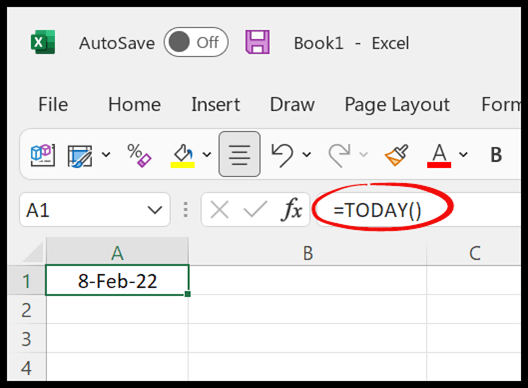
=A1+7Чтобы создать диапазон дат, выполните следующие простые шаги:
- Введите «=» в ячейку B1 или любую другую ячейку.
- Обратитесь к ячейке A1, где указана дата начала диапазона.
- Используйте знак «+», чтобы добавить дни к сегодняшней дате.
- Укажите количество дней, которое вы хотите добавить к сегодняшней дате.
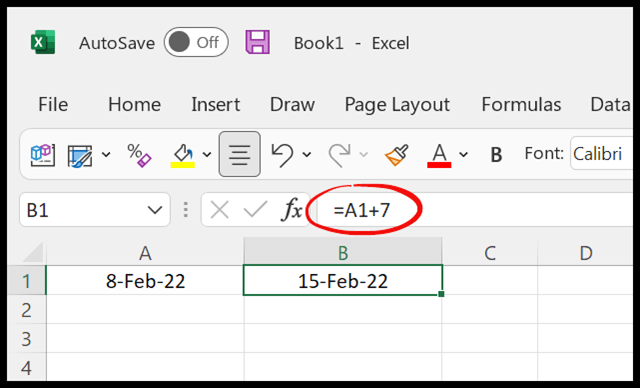
Создание диапазона дат в одной ячейке
Давайте пойдем еще дальше и создадим диапазон дат в одной ячейке. И для этого нам нужно объединить дату начала и дату окончания в одной ячейке. Но проблема в том, что когда вы пытаетесь объединить две даты в одной ячейке, она возвращает что-то вроде ниже.
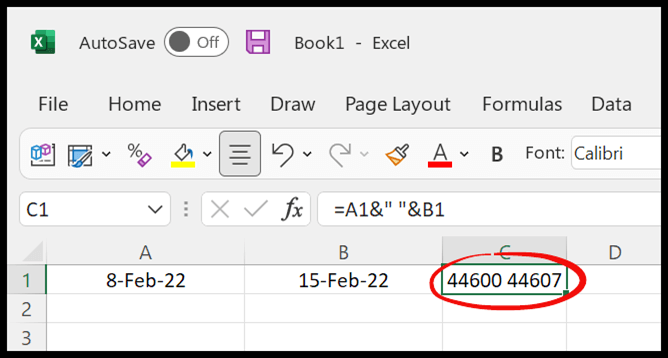
Теперь, чтобы решить эту проблему, нам нужно использовать функцию ТЕКСТ, чтобы преобразовать даты в текст, а затем объединить их в диапазон дат. Формула будет примерно такой, как показано ниже.
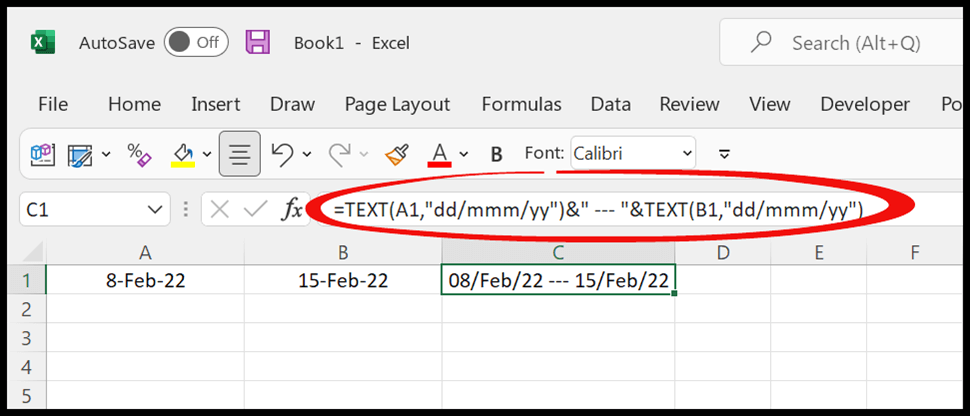
=TEXT(A1,"dd/mmm/yy")&" --- "&TEXT(B1,"dd/mmm/yy")Теперь, как вы можете видеть, у нас есть диапазон дат в ячейке C1 с 8, 22 февраля по 15, 22 февраля. И если вы хотите создать диапазон дат в одной ячейке, вы можете использовать следующую формулу.
=TEXT(TODAY(),"dd/mmm/yy")&" --- "&TEXT(A1+7,"dd/mmm/yy")В части использования функции ТЕКСТ вы можете изменить формат даты по своему усмотрению.